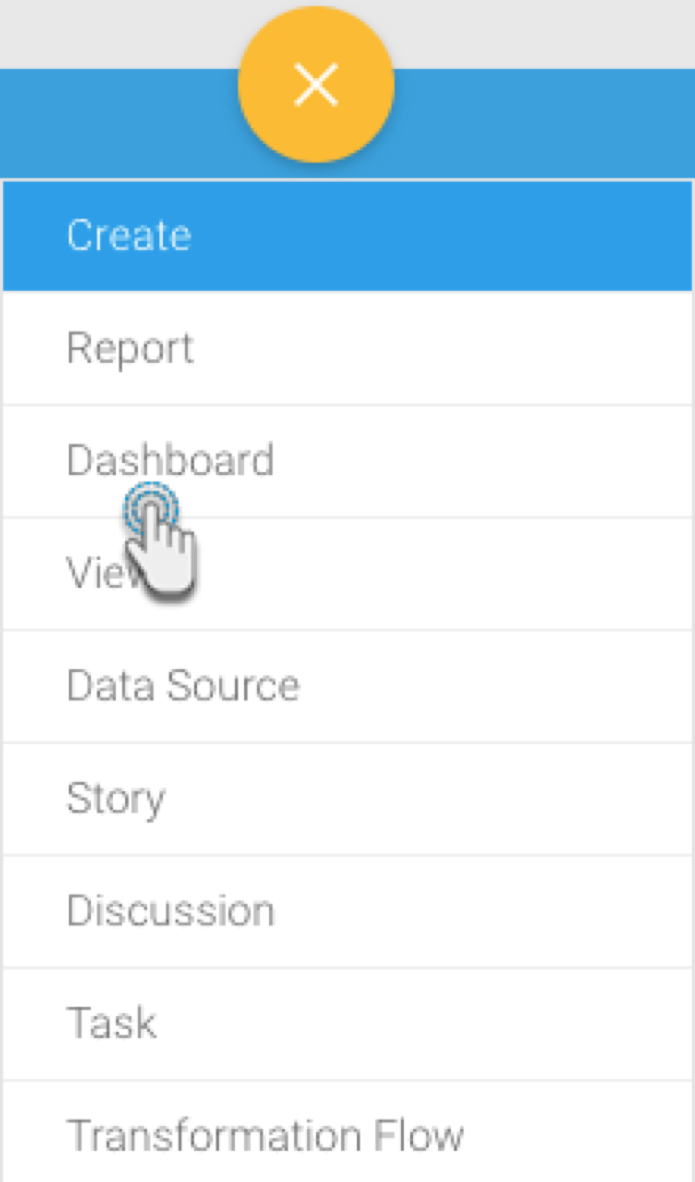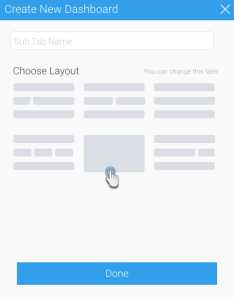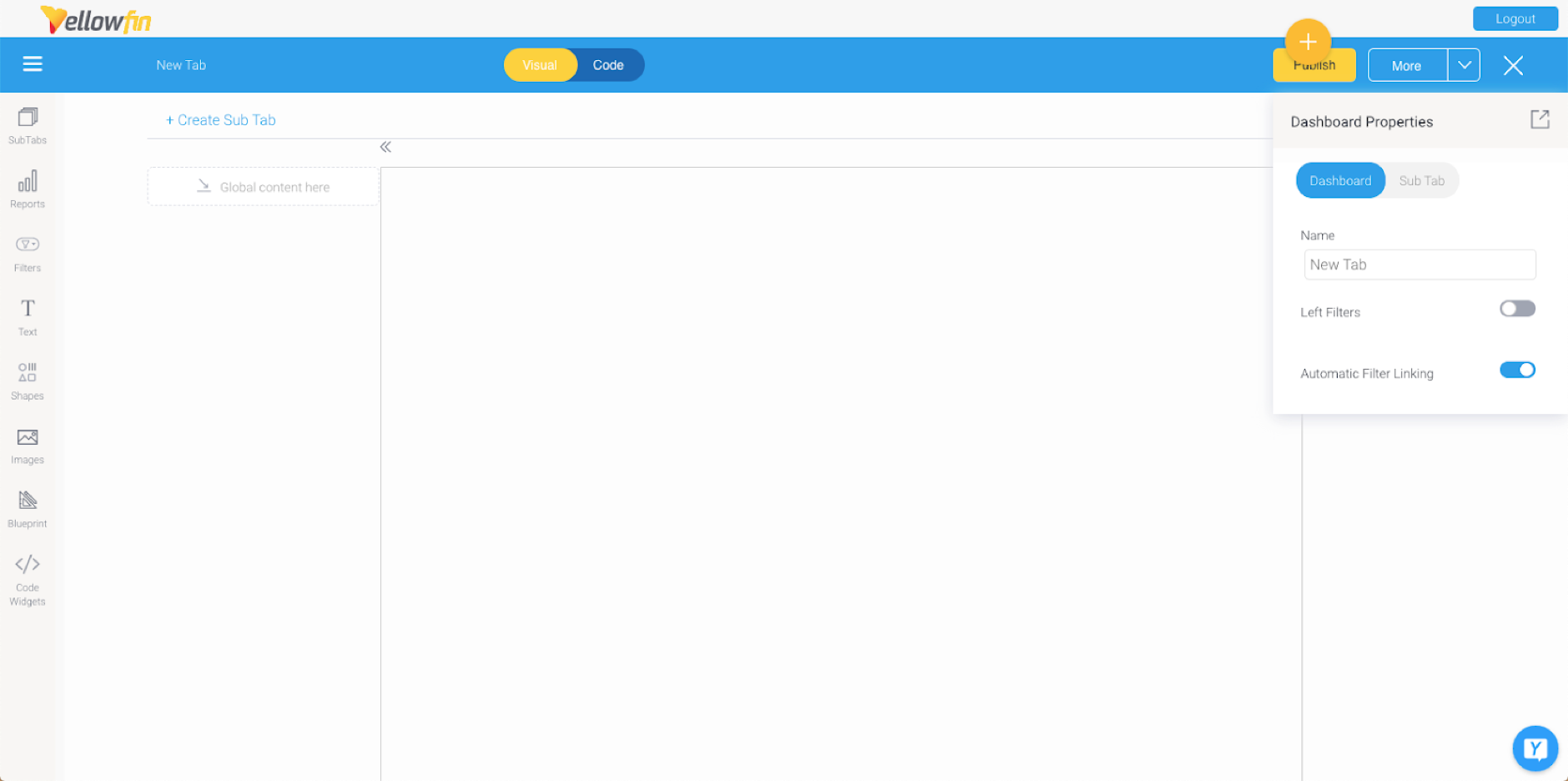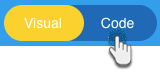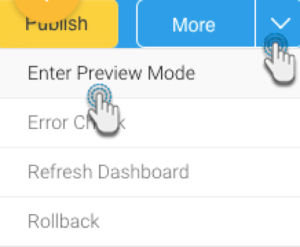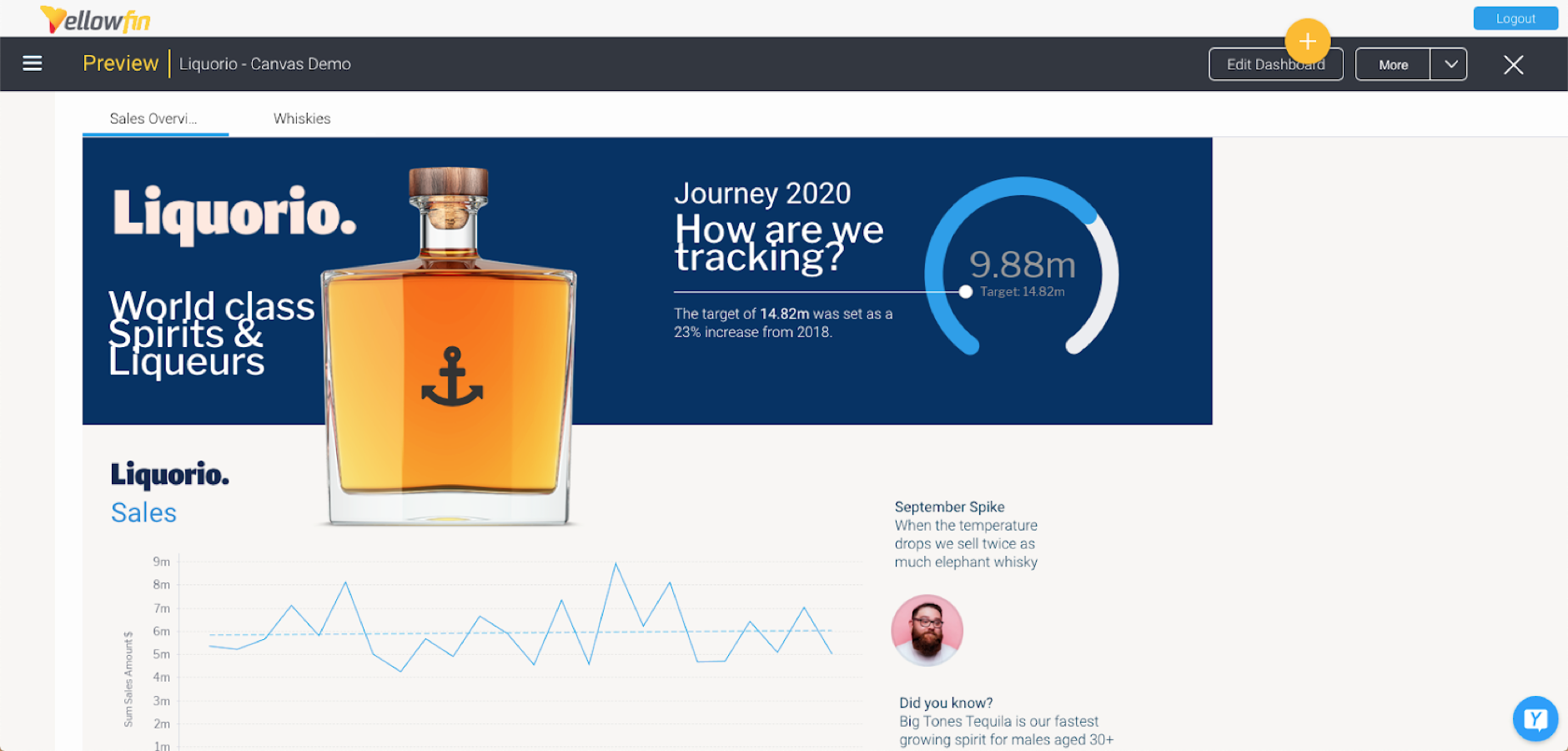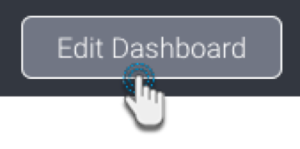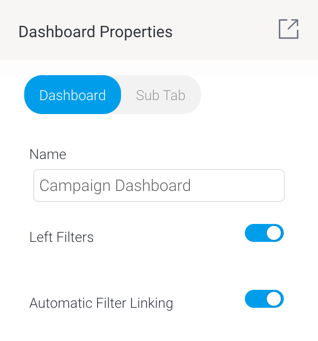ダッシュボードの作成方法
- 「作成」ボタンをクリックし、「ダッシュボード」を選択します。
- 次のポップアップが表示されたら、ダッシュボードレイアウトのいずれか、または(以下のスクリーンショットで示すように)ダッシュボードキャンバスを選択します。
- ここでダッシュボードタブの名前を入力することもできますし、後からでも構いません。
- 「作成」ボタンをクリックして、続行します。
- 選択したタブのレイアウトが、ダッシュボード上に編集モードで表示されます。今回の例では、ダッシュボードキャンバスを表示しています。
- さらにサブタブを作成したり、レフトサイドウィジェットナビゲーションから、任意のサブタブへ、その他のダッシュボードオブジェクトを追加することができます。
- キャンバステンプレートを使用している場合は、コードモードに切り替えることで、ダッシュボードおよびそのオブジェクトのコードを拡張することができます。(注意:こちらのモードにアクセスするには、適切なロール権限が必要です)。これを実行するには、上部ヘッダーにある「コード」ボタンをクリックします。
- ダッシュボードビルダーは、編集を続行すると、ドラフト(編集中)として自動的にダッシュボードを保存します。
- 公開、および共有をする前に、プレビューモードでダッシュボードの確認やテストをします。上右隅にある「詳細」ボタンをクリックし、「プレビューモード」を選択します。
- 以下の例に示すように、ダッシュボードをプレビューで確認できます。
- 編集モードに戻り、ダッシュボードにさらなる変更を追加できます。これを実行するには、上右隅で「ダッシュボードの編集」ボタンをクリックします。
- ダッシュボードが完成したら、「公開」ボタンをクリックして公開し、他のユーザーへ共有します。
ダッシュボードのプロパティ
注意:これらのプロパティオプションは、選択したダッシュボードテンプレートに応じて異なります。ダッシュボードレイアウトのプロパティオプションには制限がありますが、ダッシュボードキャンバスにはすべてが表示されます。
| プロパティの名前 | 説明 |
| 名前 | ダッシュボードの名前を閲覧し、更新します。 |
| レフトフィルター | ダッシュボードにレフトサイドナビゲーションフィルターのボタンを表示したり、非表示にします。 |
| 自動フィルターリンク | 有効にすることで、ダッシュボードフィルターを自動的にリンクします。より詳細な情報は、こちらを参照してください。 |